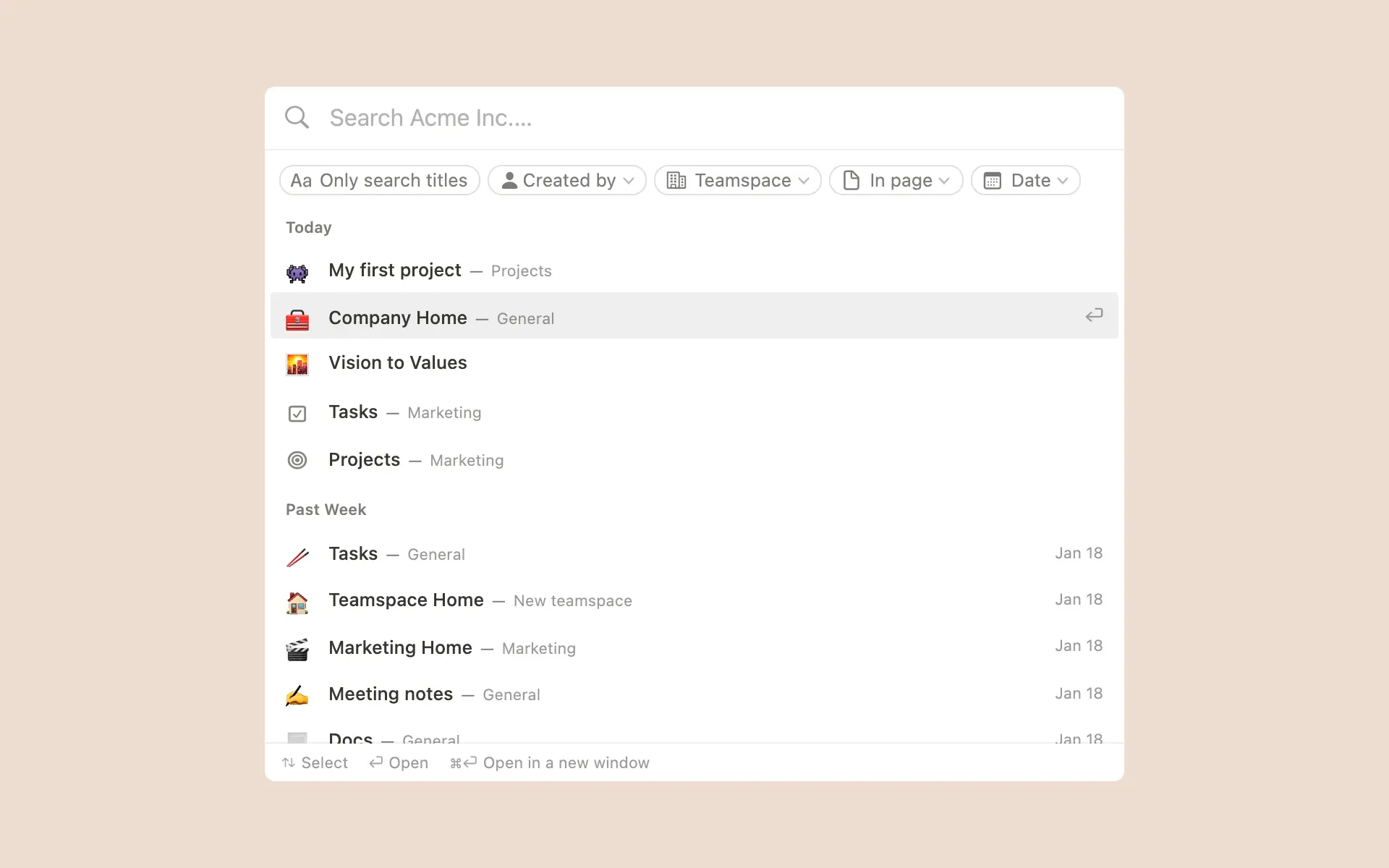チームスペースの作成と操作
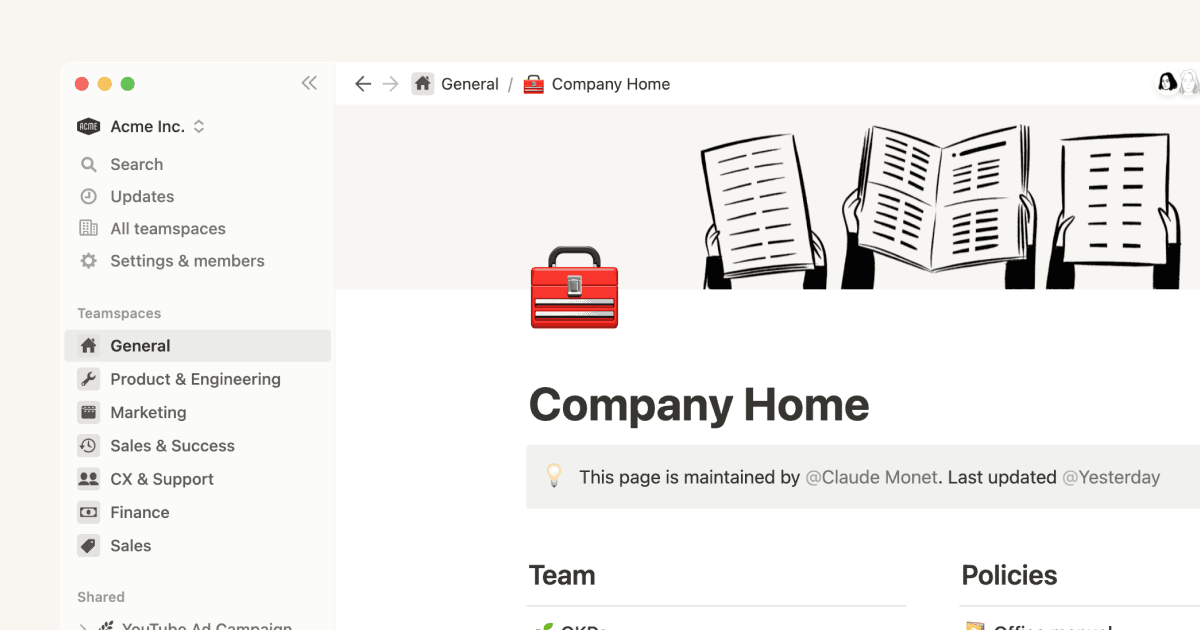
チームスペースは、コンテンツを特定の領域の中で整理するのに便利です。ここでは、必要なチームスペースだけに参加し、サイドバーをきれいに保つ方法を解説します 📚
プラスプラン、ビジネスプランまたはエンタープライズプランのワークスペースに参加すると、デフォルトに設定されているチームスペースに自動的に追加されます。ワークスペース内の既存のチームスペースをすべて表示するには、以下の手順に沿って操作します。
左のサイドバーで
••• さらに表示をクリックします。上部に、参加しているチームスペースが表示されます。
その下に、ワークスペース内のオープンとクローズドのチームスペースがすべて表示されます。

備考: ビジネスプランまたはエンタープライズプランのワークスペースでは、プライベートチームスペースの機能が利用できます。プライベートチームスペースでは、メンバーまたはオーナーのみが他のユーザーを招待できます。追加されていないユーザーにはチームの存在は表示されません。
チームスペース一覧には、ワークスペース内のオープンとクローズドのチームスペースが表示されます。
オープンチームスペースには、このメニューから直接参加できます。
クローズドチームスペースは、招待されない限り参加はできません。アクセス権を要求するには、クローズドチームスペースの横の
リクエストをクリックします。
現在メンバーになっているチームスペースから退出するには、以下の手順で操作します。
サイドバーのチームスペース名にカーソルを合わせます。
•••ボタンをクリックして、チームスペースから退出オプションを選択します。
ワークスペースを設定する時に、追加でチームスペースを作成できます。
または、サイドバーの
チームスペースラベルまでスクロールし、ラベルの右にある+ボタンをクリックします。既存のチームスペースを複製するには、チームスペースの横にある
•••をクリックし、チームスペースを複製をクリックします。

備考:ワークスペースの設定によっては、このアクションがワークスペースオーナーのみに制限されている場合があります。これが該当するかどうかを確認するには、設定 → チームスペースの順に移動します。
チームスペースを作成すると、デフォルトで自分がこのチームスペースのオーナーになります。チームスペースの設定から、以下の方法によりメンバーとオーナーを追加できます。
サイドバーのチームスペース名にカーソルを合わせます。
•••ボタンをクリックし、チームスペース設定オプションを選択します。メンバーを追加をクリックするか、メンバーまたはグループを検索してチームスペースに追加します。名前の右にあるドロップダウンをクリックして、ロールをカスタマイズします。
チームスペースの管理についての詳細はこちら →